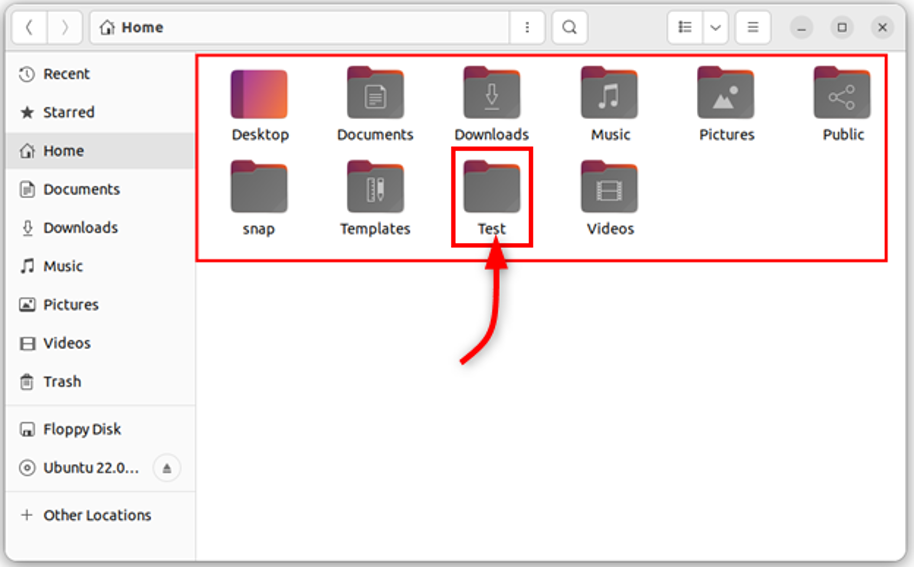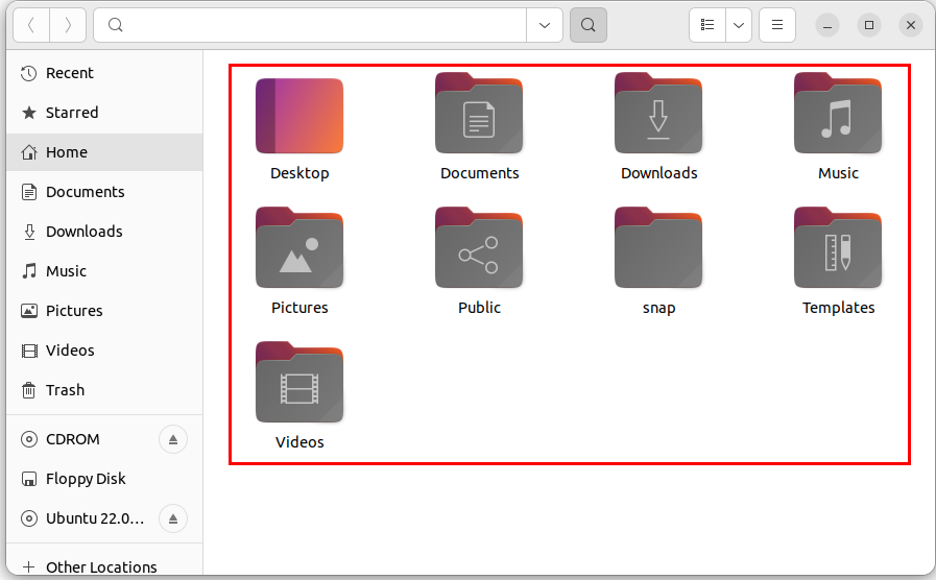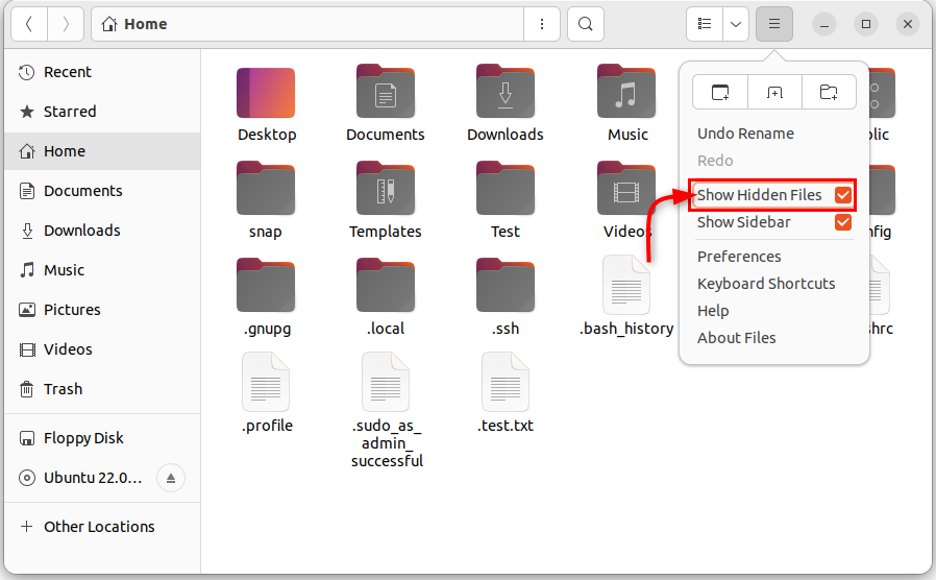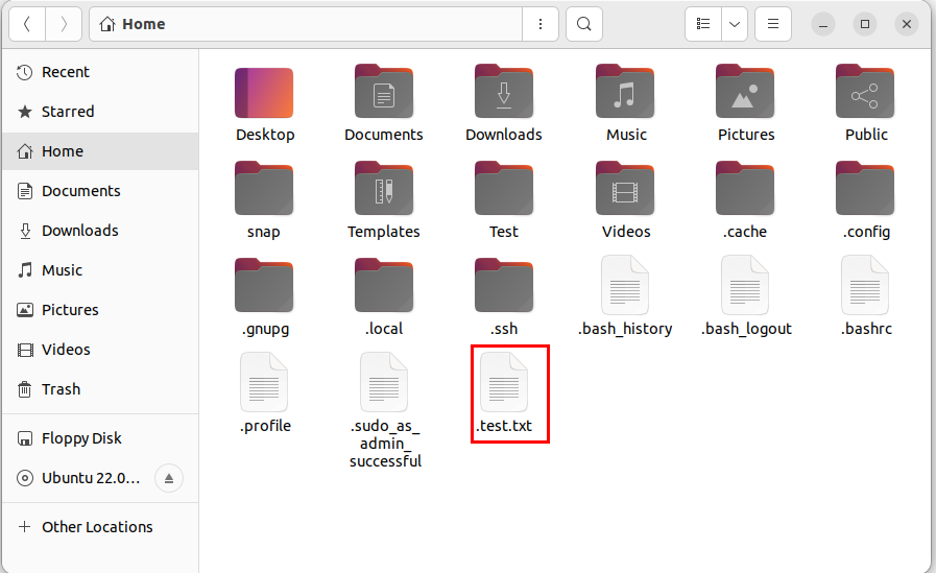Как просмотреть скрытые файлы и папки в Linux
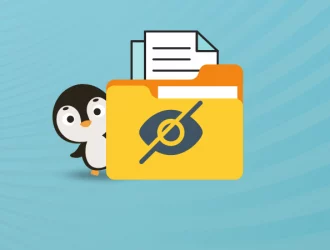
Linux имеет приложения как в личных, так и в профессиональных целях. В Linux мы можем скрывать файлы и каталоги. Эти скрытые файлы и папки обычно не отображаются в пользовательском интерфейсе, но к ним можно получить доступ через терминал.
Это может быть полезно для сокрытия важных файлов конфигурации или данных от случайных пользователей. В этой статье будут описаны шаги для просмотра скрытых файлов в Linux.
Прежде чем мы сможем продолжить, мы создадим файл, а затем скроем его.
Как просмотреть скрытые файлы и каталоги в Linux
Чтобы проверить файлы, скрытые в системе Linux, мы можем использовать:
1: Командная строка
Откройте терминал и перечислите все файлы внутри каталога, используя команду ls:
$ ls
Здесь мы можем видеть тестовый файл вместе с другими.
Чтобы скрыть этот тестовый файл, переименуйте его, просто добавив точку (.) в начале имени файла, например:
$ mv test.txt .test.txt
После написания этой команды наш тестовый файл теперь скрыт.
Теперь еще раз перечислите все файлы:
$ ls
Мы увидим, что тестовый файл больше не отображается.
Поскольку наш тестовый файл теперь скрыт. Команда ls вместе с флагом -a отобразит список скрытых файлов. ls показывает нам все файлы каталога, а флаг -a указывает команде показать все файлы, включая скрытые. Чтобы просмотреть скрытые файлы, выполните следующую команду:
$ ls -a
Это отобразит все файлы, включая скрытые. Скрытые файлы и папки обычно имеют префикс точки (.) и по умолчанию не отображаются в пользовательском интерфейсе.
Мы увидим, что наряду с другими скрытыми файлами отображается и наш тестовый файл.
2: Панель инструментов файлового менеджера (графический интерфейс)
Второй способ в списке для просмотра скрытых файлов — использование панели инструментов файлового менеджера. Открываем каталог, в котором хотим видеть скрытые файлы, здесь мы создали папку с именем test :
Сначала мы создадим скрытую папку, переименовав ее с именем, начинающимся с точки (.), и после этого этот файл будет скрыт. Например, переименуйте папку test как (.Test).
Теперь мы видим, что папка Test скрыта:
Чтобы отобразить, выберите параметр панели инструментов и установите флажок «Показать скрытые файлы» :
Он отобразит все файлы, которые скрыты внутри этого каталога, включая тестовый файл. Все скрытые файлы начинаются с точки (.) :
3: Сочетание клавиш (графический интерфейс)
Последний метод в списке — использование сочетания клавиш. Откройте каталог, в котором вы хотите прочитать скрытый файл. После этого нажмите Ctrl+H, что отобразит все файлы и папки, если мы снова нажмем эту клавишу, все папки снова будут скрыты.
Заключение
Просмотр скрытых файлов и папок в Linux можно осуществить через терминал. Команда ls с флагом -a — это все, что вам нужно для отображения скрытых файлов и папок. Кроме того, мы можем использовать сочетание клавиш или панель инструментов внутри графического интерфейса файлового менеджера. Используя эти методы, вы можете получить доступ к важным файлам конфигурации и данным, которые не отображаются в пользовательском интерфейсе.
Редактор: AndreyEx